Möchten Sie Videos für Vorschaubilder in WordPress verwenden?
Indem Sie das Bild eines Beitrags oder Produkts durch ein Video ersetzen, können Sie Ihre Website viel lebendiger und dynamischer gestalten. Besucher können diese Videos von fast überall aus ansehen, einschließlich Ihrer Blog-Archive, Ihrer Homepage und Ihrer WooCommerce-Produktseiten.
In diesem Artikel zeigen wir Ihnen, wie Sie in WordPress Miniaturansichten für Videos hinzufügen können.
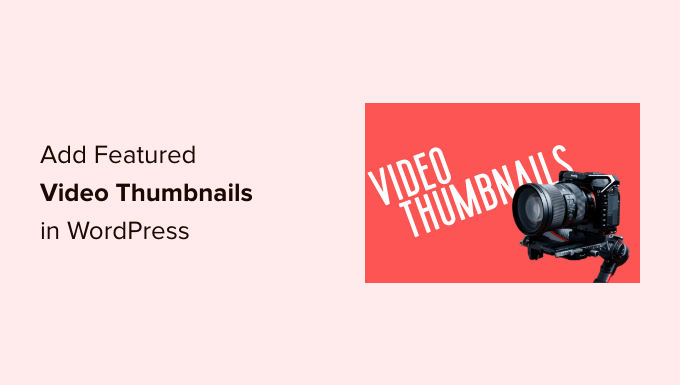
Warum Video-Thumbnails in WordPress hinzufügen?
Alle gängigen WordPress-Themes ermöglichen es Ihnen, Ihren Beiträgen und Produkten Bilder hinzuzufügen.
Dies sind die primären Bilder, die oft oben auf der Seite und in anderen Bereichen Ihrer Website, z. B. auf den Archivseiten, erscheinen. Auch Suchmaschinen und soziale Medien können das Hauptbild einer Seite anzeigen.
Ein gutes Vorschaubild kann eine hohe Nutzeraktivität erzielen. Sie können jedoch mehr Klicks, Seitenaufrufe und sogar Verkäufe erzielen, wenn Sie stattdessen eine Video-Miniaturansicht verwenden.
Wenn Sie einen Online-Shop eingerichtet haben, ist ein Video oben auf der Produktseite eine gute Möglichkeit, um Kunden zum Blättern zu bewegen und mehr über das Produkt zu erfahren.
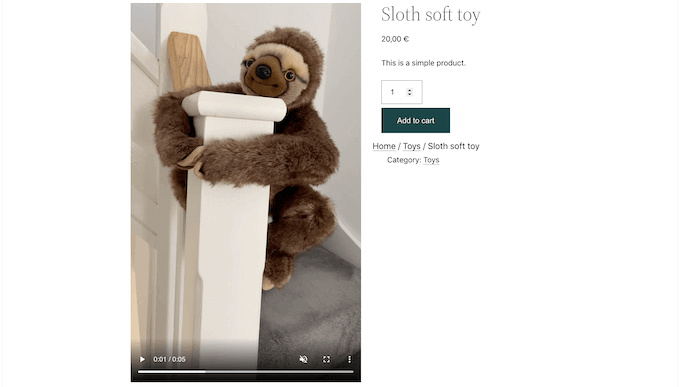
Sehen wir uns also an, wie Sie in WordPress Miniaturansichten für Videos hinzufügen können.
Hinzufügen von Video-Thumbnails in WordPress
Der einfachste Weg, Videos als Miniaturansichten zu verwenden, ist die Verwendung von Really Simple Featured Video. Mit diesem Plugin können Sie Videos von beliebten Videohosting-Websites wie YouTube oder Vimeo einbetten und als Miniaturansichten für Videos verwenden.
Es funktioniert auch perfekt mit WooCommerce und zeigt das vorgestellte Video oben auf der Produktseite an.
Beachten Sie jedoch, dass WooCommerce das vorgestellte Video nur auf der Produktseite anzeigt. Die Miniaturansicht des vorgestellten Bildes wird weiterhin an anderen Stellen verwendet, auch auf Ihrer WooCommerce-Shopseite.
Zunächst müssen Sie das Plugin installieren und aktivieren. Wenn Sie Hilfe benötigen, lesen Sie bitte unsere Anleitung zur Installation eines WordPress-Plugins.
Nach der Aktivierung müssen Sie noch einige Einstellungen vornehmen. Gehen Sie dazu auf Einstellungen “ Really Simple Featured Video.
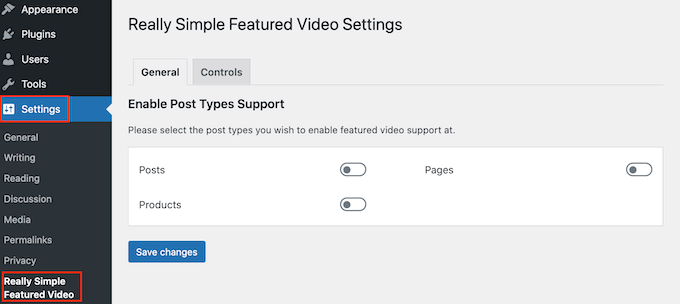
Auf diesem Bildschirm können Sie auswählen, ob Sie Seiten, Beiträgen oder WooCommerce-Produkten Miniaturansichten von Videos hinzufügen möchten.
Klicken Sie dazu einfach auf die Schalter „Beiträge“, „Seiten“ oder „Produkte“, um sie von grau (deaktiviert) auf lila (aktiv) zu schalten. In der folgenden Abbildung haben wir die Funktion „Featured Video“ für Produkte, Beiträge und Seiten aktiviert.
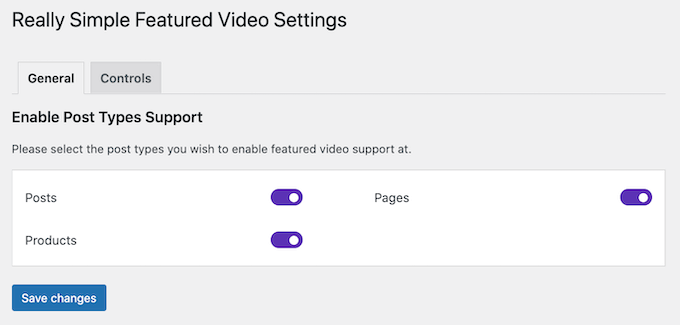
Klicken Sie anschließend auf die Schaltfläche „Änderungen speichern“.
Klicken Sie anschließend auf die Registerkarte „Steuerelemente“. Hier finden Sie einen Abschnitt „Selbst gehostete Videos“, in dem Sie die Einstellungen für die Videos in Ihrer WordPress-Mediathek konfigurieren können .
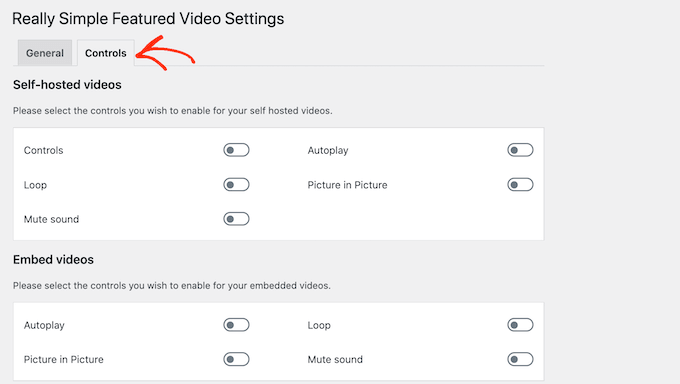
Das Plugin unterstützt zwar selbst gehostete Videos, dies kann jedoch viel Speicherplatz und Bandbreite beanspruchen, weshalb wir dies nicht empfehlen. Um mehr zu erfahren, lesen Sie, warum Sie niemals ein Video auf WordPress hochladen sollten.
Blättern Sie stattdessen zum Abschnitt „Videos einbetten“. Hier finden Sie Einstellungen für alle Videos, die Sie von Drittanbieter-Videoplattformen wie YouTube einbetten.
Wenn Sie Videos von YouTube oder Vimeo einbetten, zeigt Really Simple Featured Video die Wiedergabesteuerung für diese Plattform an.
Wenn Sie z. B. ein YouTube-Video einbetten, haben die Besucher Zugang zu den spezifischen Wiedergabefunktionen von YouTube.
Allerdings gibt es im Abschnitt „Videos einbetten“ einen Schalter „Autoplay“, den Sie ebenfalls aktivieren können.
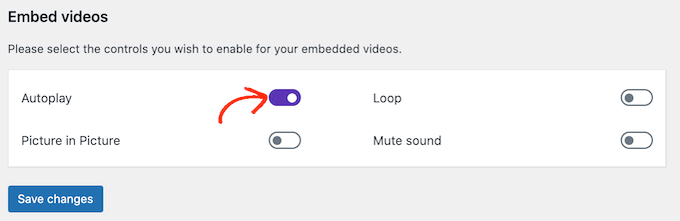
Standardmäßig spielt das Plugin Videos mit eingeschaltetem Ton ab. Um Ihre Videos standardmäßig stumm zu schalten, klicken Sie auf den Schalter „Ton stumm“.
Sie können auch festlegen, dass die Miniaturansichten der vorgestellten Videos in einer Schleife abgespielt werden.
Videos, die in einer Schleife abgespielt werden, können für viele Besucher lästig sein, insbesondere wenn das Video kurz ist und Ton enthält. Es ist eine gute Idee, den Schalter „Schleife“ nur dann zu aktivieren, wenn die wiederholte Wiedergabe des Videos das Besuchererlebnis in irgendeiner Weise verbessert. Sie könnten zum Beispiel ein Video erstellen, das eine 360-Grad-Ansicht eines Produkts zeigt, und diesen Clip dann in eine Schleife setzen.
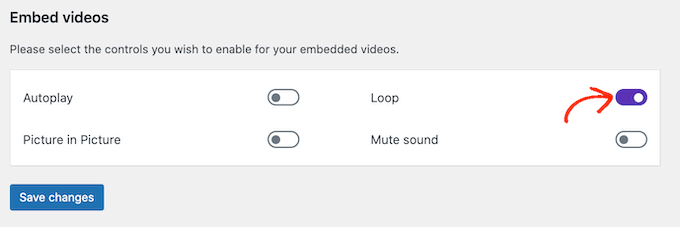
Nachdem Sie sich durch die verschiedenen Einstellungen gearbeitet haben, klicken Sie unbedingt auf die Schaltfläche „Änderungen speichern“.
Hinzufügen von Video-Miniaturansichten zu Beiträgen, Seiten und WooCommerce-Produkten
Sobald Sie konfiguriert haben, wie das Plugin eingebettete Videos anzeigen soll, können Sie Ihrer WordPress-Website Miniaturansichten von Videos hinzufügen.
Öffnen Sie dazu einfach den Beitrag, die Seite oder das WooCommerce-Produkt, zu dem Sie eine Miniaturansicht für ein Video hinzufügen möchten.
Wenn Sie einer Seite oder einem Beitrag ein vorgestelltes Video hinzufügen, finden Sie den Abschnitt „Vorgestelltes Video“ im rechten Menü unterhalb des Abschnitts „Diskussion“.
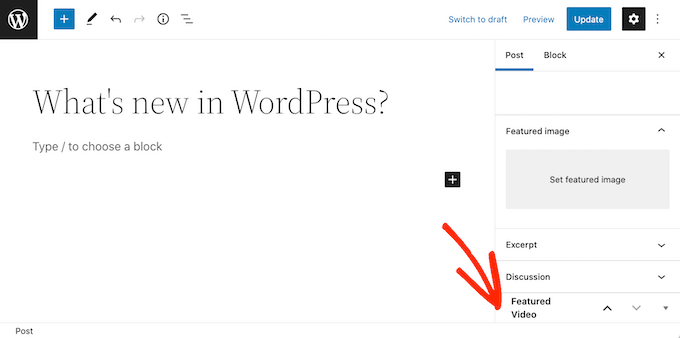
Möchten Sie stattdessen ein Video zu einem WooCommerce-Produkt hinzufügen?
Dann finden Sie den Abschnitt „Featured Video“ unter dem Abschnitt„Produktgalerie„.
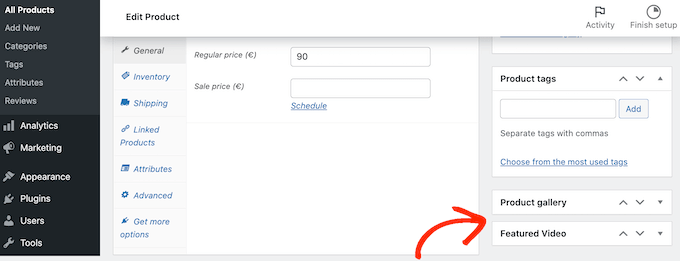
Um ein Video von einer Video-Hosting-Seite zu verwenden, klicken Sie einfach auf „Einbetten“.
In das neue Feld müssen Sie die URL des Videos einfügen, das Sie einbetten möchten.
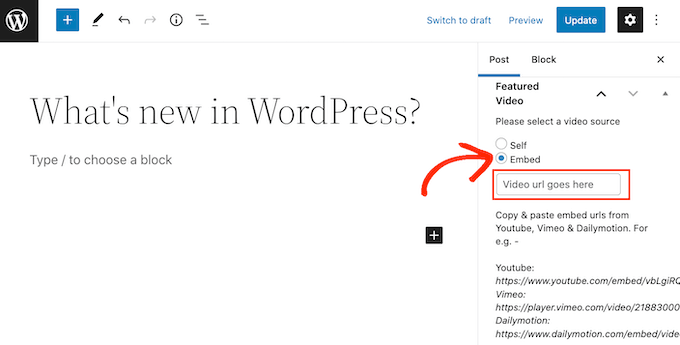
Achten Sie nur darauf, dass Sie die URL des Videos im richtigen Format einfügen. Im Menü auf der rechten Seite finden Sie einige Beispiele für YouTube, Vimeo und Dailymotion.
Für YouTube gibt uns das Plugin die folgende Beispiel-URL: https://www.youtube.com/embed/vbLgiRQ0Moo
Das heißt, Sie müssen https://www.youtube.com/embed/ als ersten Teil Ihrer URL verwenden und dann die ID des Videos hinzufügen, das Sie einbetten möchten.
Um die Video-ID zu finden, öffnen Sie einfach eine neue Registerkarte in Ihrem Browser und gehen Sie dann zu dem YouTube-Video, das Sie einbetten möchten. Werfen Sie nun einen Blick in die Adressleiste des Browsers.
Die Video-ID ist der Wert, der hinter v= steht. Im folgenden Bild sehen wir, dass die Video-ID DvbFBxKcORA lautet.
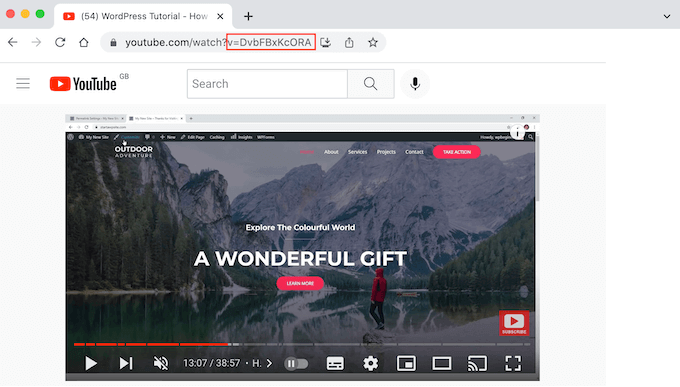
Nachdem wir die Video-ID zum ersten Teil der URL hinzugefügt haben, erhalten wir folgendes: https://www.youtube.com/embed/DvbFBxKcORA
Sie können nun zur Registerkarte mit dem WordPress-Block-Editor zurückkehren und einfach die URL in das Feld „Einbetten“ einfügen. Dadurch wird dem Beitrag eine Miniaturansicht des Videos hinzugefügt, und dann können Sie entweder auf die Schaltfläche „Aktualisieren“ oder „Veröffentlichen“ klicken.
Sie können nun Miniaturansichten von Videos zu weiteren Beiträgen, Seiten und WooCommerce-Produkten hinzufügen, indem Sie den oben beschriebenen Prozess befolgen.
In Ihrem Blog-Archiv oder auf einer ähnlichen Seite werden Sie sehen, dass WordPress jetzt die Videos als Vorschaubild für Ihre Beiträge und Seiten verwendet.
Wenn Sie eine beliebige Seite, einen Beitrag oder ein WooCommerce-Produkt öffnen, werden Sie sehen, dass das vorgestellte Video auch oben auf der Seite angezeigt wird, genau wie ein vorgestelltes Bild.
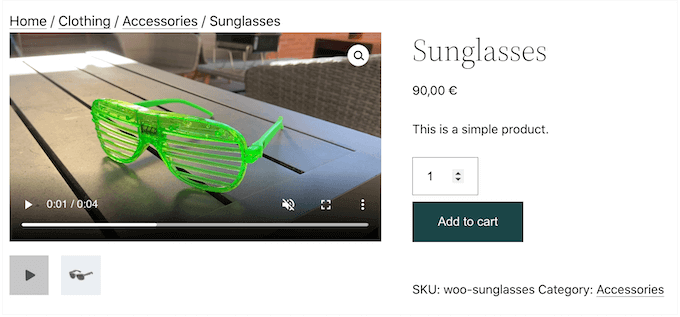
Wir hoffen, dass dieser Artikel Ihnen geholfen hat, zu lernen, wie man Video-Thumbnails in WordPress einfügt. Sie können auch unseren Leitfaden zu den besten YouTube-Videogalerie-Plugins für WordPress durchlesen und erfahren, wie man ein Facebook-Video einbettet.
Wenn Ihnen dieser Artikel gefallen hat, dann abonnieren Sie bitte unseren YouTube-Kanal für WordPress-Videotutorials. Sie können uns auch auf Twitter und Facebook finden.





Syed Balkhi says
Hey WPBeginner readers,
Did you know you can win exciting prizes by commenting on WPBeginner?
Every month, our top blog commenters will win HUGE rewards, including premium WordPress plugin licenses and cash prizes.
You can get more details about the contest from here.
Start sharing your thoughts below to stand a chance to win!
Derek says
This plugin no longer works as of the latest version of wordpress 5.3.
WPBeginner Support says
Thank you for the heads up, we’ll be sure to keep an eye out for alternatives
Admin
Jiří Vaněk says
Now its tested up to: 6.4.3. So almost the latest version.
Su says
It’s only showed the feature image I can’t click on it to show the video, although I changed the setting. The video is not showing.
WPBeginner Support says
If you reach out to the plugin’s support they should be able to assist.
Admin
Duarte Ban Fireworks says
This doesn’t work if you have a wordpress.com account and it’s not business account. Only business accounts allow you to install plugins. Is there any code we can use. In your PayPal button post, you had a workaround for wordpress.com users.
WPBeginner Support says
Hi Duarte,
WordPress.com has some limitations on what you can do. Please see our guide on the difference between self hosted WordPress.org vs free WordPress.com blog.
Admin
Apoorva Sharma says
hello i want to auto play related video, when we put cursor then video is play , but we have facing problem so please help me
HANIEH says
hello, would like to upload a video from a site other than Youtube and Vimeo with feature of thumbnail and pop up play , is it possible?
WPBeginner Support says
Hey Hanieh,
Yes, if the website provides an embed code, then you can add it to your blog posts to display the video.
Admin
iona says
Can I display multiple videos with a forward and backward button to scroll through the videos?
I would like to display multiple videos as my featured videos.
Thnx
Efrain says
Hi Syed, let me introduce my TROUBLE… i want click to link and it show me a image but in the same page, in other hand, i like the same funtion of the gmail… when you click and attachment file, this show in the same page the image o pdf. Is it possible with elementor or particular plugin… thank you any support about this
John says
Not sure if you care or not, but I always click off your site when I can’t view the video… Everytime I try to enlarge the video to fit screen – it’s disabled or not working on this blog. It’s odd.
WPBeginner Support says
Hey John,
Thanks for the feedback, we have fixed the issue. You can now watch videos in full screen.
Admin
Michael says
Hello the featured videos on my title page have big black triangles (I think an overlay play button) on them which means people cannot see what the video is. How can get rid of these? Any help would be greatly appreciated.
WPBeginner Support says
Hi Michael,
If this is a YouTube video then you can switch to the light theme. Unfortunately, there isn’t an option in the plugin settings to upload your own play button.
Admin
Michael says
Hello the featured image of the video has a big black triangle which is blocking the view of what video is how can I get rid of this?
Georgia says
this was so brilliantly helpful. i’m so grateful. you guys are awesome!
Marco Reeves says
Works like a charm, thanks heaps for sharing!
Tom Finley says
Finding that Featured Video Plus doesn’t seem to play well with Genesis child themes. Is that your experience? May have to come up with a Gist to show folks how to get around that.
christine says
I uploaded the plugin to my wordpress site and it has the featured image capability but I am not finding it works. I am not sure what info one might need to help me